สำหรับบทความสอนตัดต่อวิดีโอด้วยแอป CapCut EP1 ในมือถือแอนดรอยด์ นี้ก็จะพาผู้อ่านไปฝึกทำวิดีโอสั้นแนวคำคม ข้อคิด หลักธรรมะ การใช้ข้อความ คำพูดดีๆ ค่อยๆ โปรยลงมาบนวิดีโอ โดยจะเป็นภาพเรื่องราวที่สอดคล้องกับข้อความ เผื่อใครอยากจะทำวิดีโอแนวนี้ลง TikTok, Facebook Reels หรือ ช่อง Youtube
การติดตั้งแอป CapCut
การตั้งตั้งแอปนี้จำเป็นจะต้องมีการตั้งค่าเล็กน้อย ตัวอย่างนี้จะเป็นการใช้งานบนมือถือแอนดรอยด์
1. เข้าแอป Play Store
2. ค้นหาและติดตั้งแอป CapCut
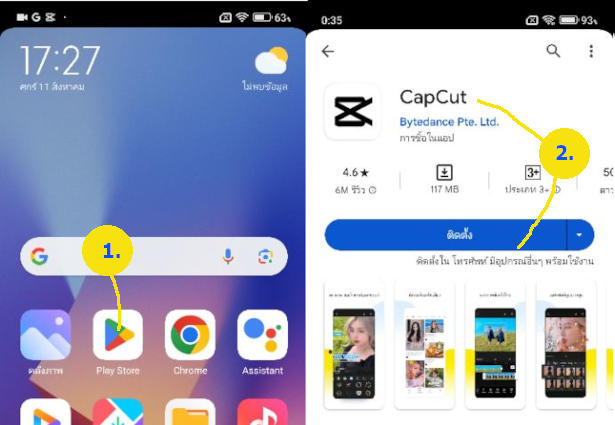
3. เมื่อเปิดใช้งาน ก็จะให้ตั้งค่าบางอย่าง เช่น ป้อนข้อมูล วัน เดือน ปี เกิด
4. เลือกบัญชีที่จะเข้าใช้งาน เลือก Google
5. มีการให้ทำแบบสอบถาม ก็ตอบๆ ไป
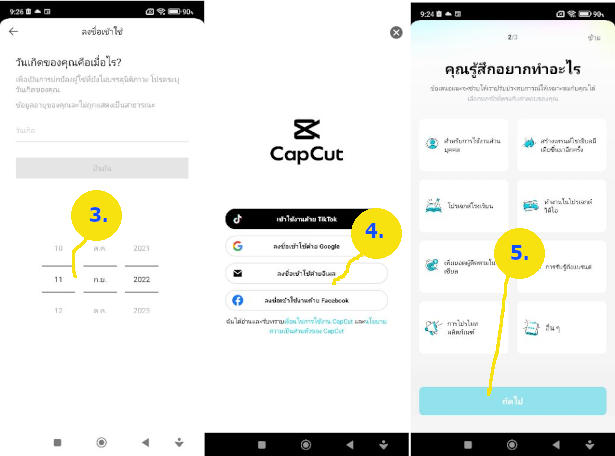
6. การยอมรับ เงื่อนไข ในการใช้งาน
7. จากนั้นจึงจะเข้าสู่หน้าจอแอป CapCut
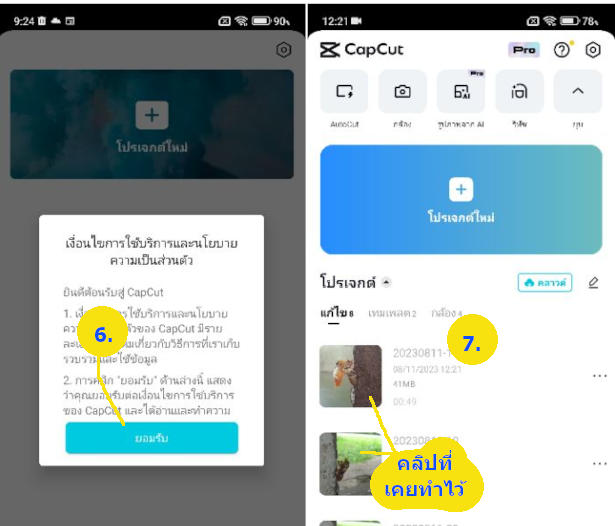
ตัวอย่างวิดีโอแนวให้ข้อคิด หลักธรรมะ คำคม ธรรมชาติ บางคลิปก็มีผู้เข้าชมไม่น้อยเลยทีเดียว
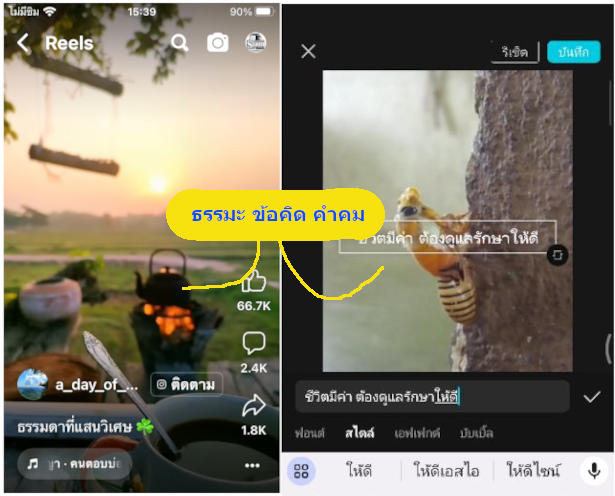
ขั้นตอนที่ 1 หาข้อมูลข้อคิด คำคม เก็บเอาไว้
สิ่งแรกที่จะต้องทำก็คือ การหาข้อมูล ข้อคิด คำคม คำพูดดีๆ น่าสนใจ หลักธรรม ธรรมชาติ อาจจะคิดเอง หรือ หาข้อมูลในเน็ต แล้ว ดัดแปลงคำพูดเป็นของเราเอง
1. เข้าแอป Google Chrome ในมือถือ
2. ค้นหาด้วยคำว่า ข้อคิด คำคม
3. แตะเลือกค้นรูป
4. จากนั้นก็เขียนคำคม ข้อคิดต่างๆ ดัดแปลงเป็นคำพูดของเราเอง เขียนใส่กระดาษเก็บไว้ก่อน
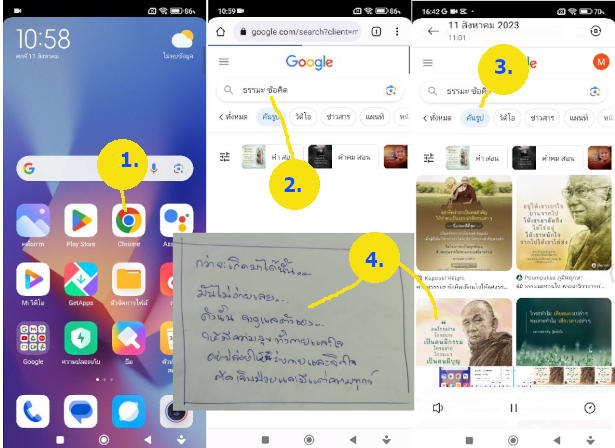
5. เข้าแอปประเภท จดบันทึก
6. แตะ + สร้างโน้ตใหม่
7. พิมพ์ข้อคิด คำคม ไว้แบบนี้ สะดวกเวลาต้องการนำไปใช้งาน คัดลอกไปได้เลย
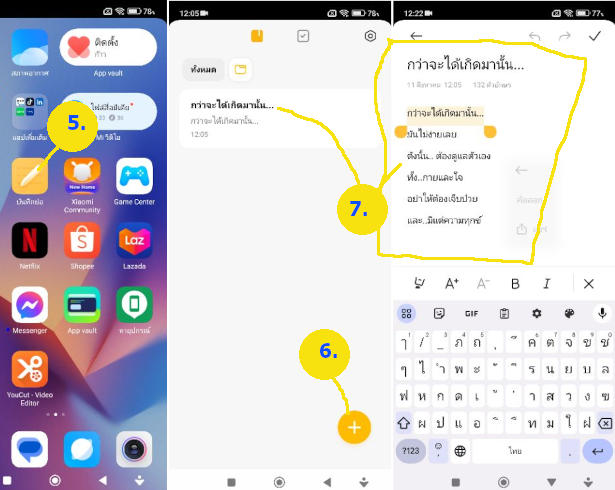
ขั้นตอนที่ 2 การถ่ายคลิปเก็บไว้
สำหรับใครที่อยากทำคลิปแนวนี้ ขอแนะนำให้ถ่ายคลิปสั้นๆ ความยาวไม่เกิน 1 นาที เก็บไว้ให้มากๆ เอาไว้เลือกนำมาใช้งาน กับข้อคิด คำคม แต่ละแบบ
วิธีทำคลิปในแอป CapCut
สำหรับวิธีทำคลิปสั้นแนวข้อคิด ธรรมะ คำคม ก็จะแบ่งการทำงานเป็นส่วนๆ ดังนี้
สร้างคลิปใหม่ ตั้งค่าคลิป
1. ติดตั้งและเปิดใช้งานแอป CapCut
2. แตะ โปรเจกต์ใหม่ เริ่มสร้างคลิปใหม่
3. แตะ วิดีโอที่ต้องการ แล้วแตะ เพิ่ม
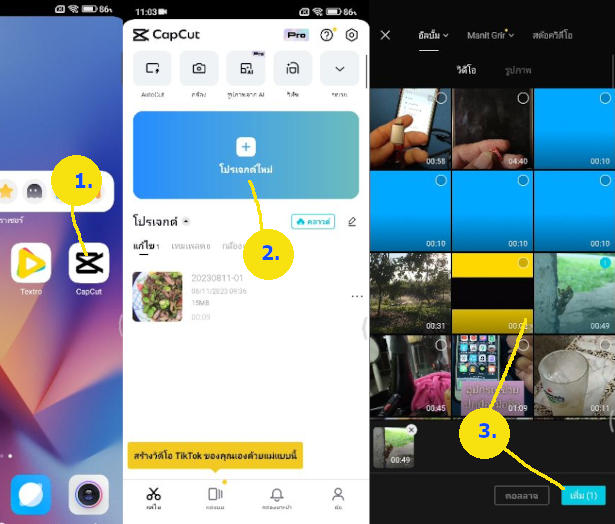
4. แตะ อัตราส่วน ไปตั้งค่าแบบของวิดีโอ เป็นคลิปสั้น หรือ 9:16
5. วิดีโออีกแบบที่นิยมก็คือ แบบ 16:9 เช่น วิดีโอบน Youtube
6. แตะเลือก 9:16 แล้วแตะ ถูก เพื่อกลับไปทำงานต่อ
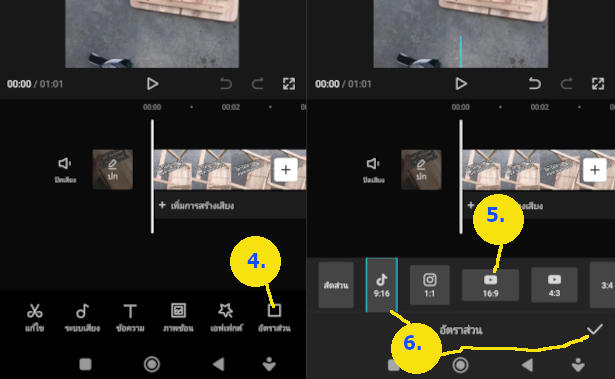
ทำปกวิดีโอ
1. ลักษณะของปกวิดีโอ เมื่อแสดงบน Facebook จะเป็นแบบนี้
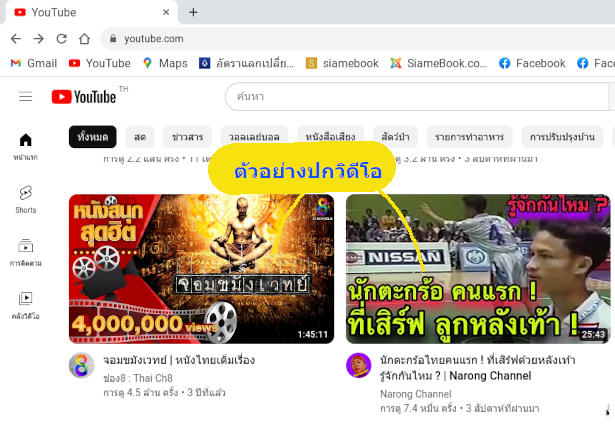
2. แตะ ปก
3. เลื่อนไป เลือกภาพที่ต้องการทำปก แล้วแตะ เพิ่มข้อความ เพื่อทำชื่อปก
4. พิมพ์ข้อความ แล้วแตะ ถูก และ บันทึก
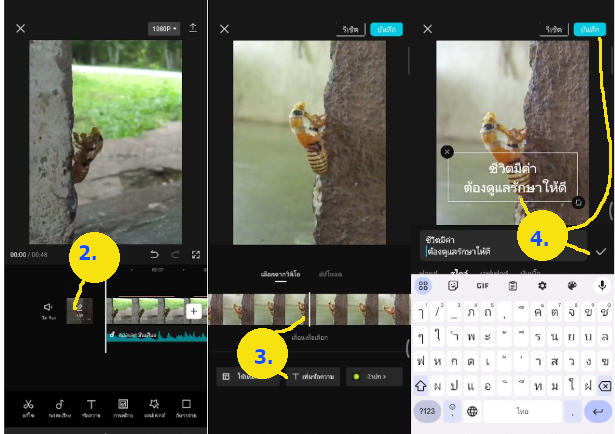
ทำข้อความคำคม
1. เลื่อนเส้นเวลาไปตำแหน่งที่ต้องการให้เริ่มแสดงข้อความ แล้วแตะ T ข้อความ
2. แตะปุ่ม สลับแอป ไปที่แอป จดบันทึก ที่ได้พิมพ์ข้อความคำคมไว้
3. จัดการคัดลอก ข้อความที่ได้พิมพ์ไว้ นำมาทีละบรรทัด
4. แตะปุ่มสลับแอป กลับไปแอป CapCut เหมือนเดิม
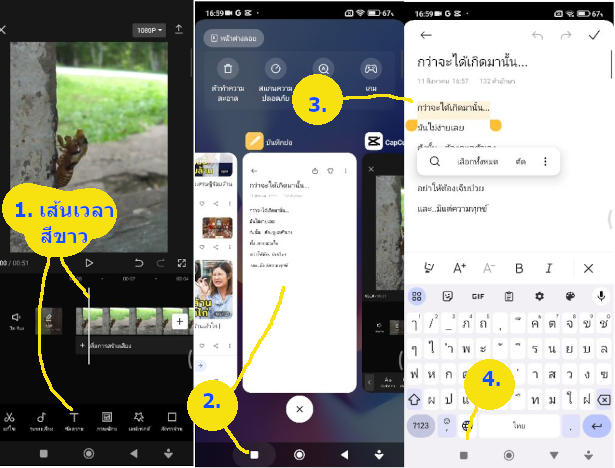
5. แตะค้างและวางข้อความที่ได้คัดลอกเข้ามา แล้วแตะ ถูก
6. จะได้ข้อความ ดังตัวอย่าง ให้ย่อให้สั้นลง
7. ลากเส้นเวลา ไปตำแหน่งถัดไป แล้วแตะ ข้อความ พิมพ์ข้อความเพิ่ม
8. ก็อปปี้ข้อความเข้ามา ด้วยวิธีการเดียวกัน จนครบทั้งหมด
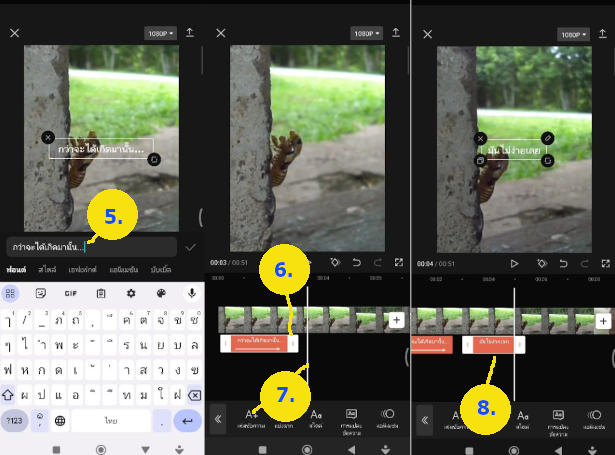
9. ตัวอย่างข้อความที่นำเข้ามา ก็จะวางเรียงกันแบบนี้
10. แตะปุ่ม เพลย์ ลองเล่นวิดีโอ
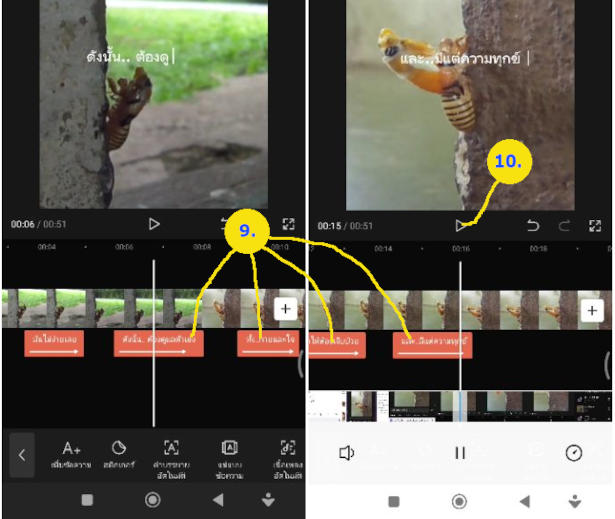
11. ใส่เอฟเฟคต์ข้อความ แตะเลือกข้อความก่อนแล้วแตะ แอนิเมชัน
12. แตะเลือก ข้อความแบบที่ต้องการ เช่น ให้ค่อยๆ พิมพ์ทีละพยัญชนะ แล้วแตะ ถูก
13. ทุกข้อความทำแบบเดียวกันหมด
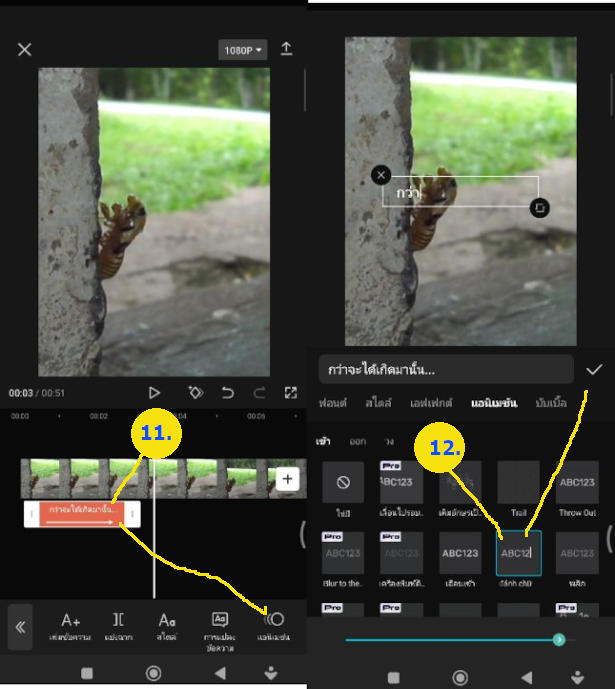
ใส่เสียงพากย์
ขั้นตอนนี้จะเป็นการใส่เสียงพากย์ของเราลงไป 1. เลื่อนเส้นเวลาสีขาวไปยังตำแหน่งที่ต้องการเริ่มต้นใส่เสียงพูดของเรา แล้วแตะ ไอคอน ระบบเสียง
2. แตะ ไอคอน ไมค์
3. แตะ เพื่อเริ่มบันทึก เสียง แตะอีกครั้ง เพื่อหยุดบันทึก
4. หากต้องการลบ ก็แตะลบ
5. ถ้าเสียงถูกใจแล้ว แตะ ถูก
6. นอกจากเสียงพากย์แล้วหากต้องการใส่เสียงเพลง ก็แตะไอคอน เสียง ไปเลือกเสียงที่ต้องการ แต่กรณีทำคลิปสั้นลง Facebook, Tiktok, Youtube ต้องระวังเรื่องลิขสิทธิ์
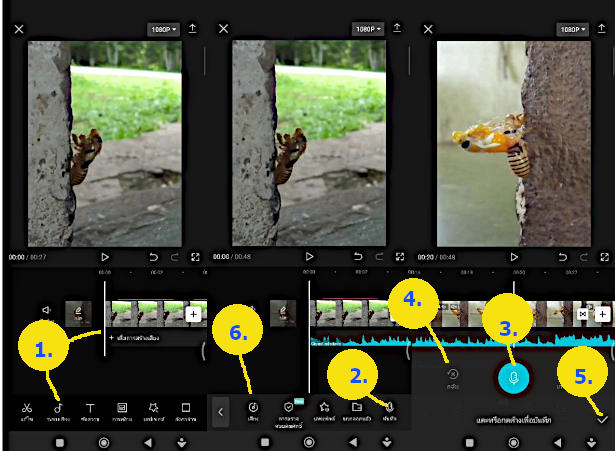
7. ตัวอย่างเสียงพากย์ที่ได้เพิ่มเข้ามา แตะเลือก แล้วแตะคำสั่งจัดการกับเสียงด้านล่าง เช่น เอฟเฟคต์เสียงแบบต่างๆ
8. มีเอฟเฟคต์เสียงหลายแบบ เสียงคล้ายหุ่นยนต์ เสียงหลอนๆ ก็มี
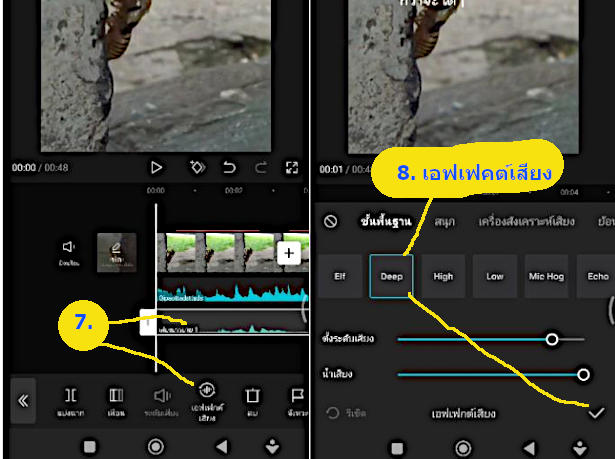
8. การปิดเสียงในวิดีโอ ซึ่งอาจจะมีเสียงอื่น รบกวน ให้แตะเลือกวิดีโอ แล้วแตะ ระดับเสียง
9. แตะเลื่อนลดระดับเสียงลง ให้เหลือ 0 เท่ากับ ปิดเสียง แล้วแตะ ถูก
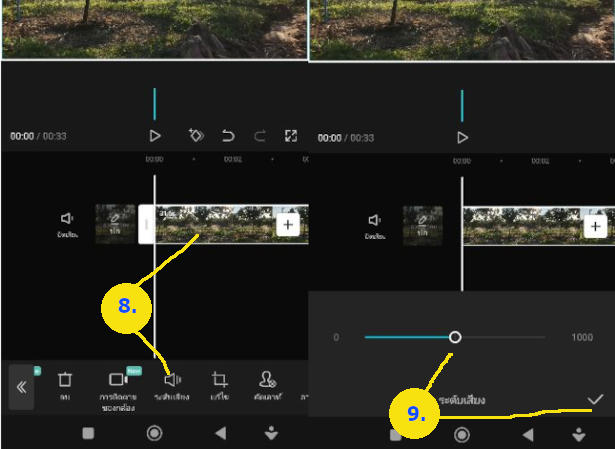
บันทึกวิดีโอไปใช้งาน
เมื่อทำวิดีโอเสร็จแล้ว เราก็จะบันทึกวิดีโอไปใช้งานโดย
1. แตะ เลือกคุณภาพวิดีโอ เช่น 1080p แล้วแตะ ส่งออก
2. รอให้แอปทำการบันทึกเป็นวิดีโอ
3. เสร็จเรียบร้อยแล้ว ก็แชร์ ได้ตามต้องการ



